Keď spustíte aplikáciu, ktorú systém Windows 10 nespĺňarozpoznať, aj keď je podpísaný vývojárom, SmartScreen ho zablokuje. Program SmartScreen alebo presnejšie program Windows Defender blokuje tieto aplikácie, aby vás zaistil v bezpečí. Samozrejme, získava veľa falošných poplachov a často sa stáva, že aplikácie, ktorým dôverujú používatelia, sú označované antivírusom. Keď aplikácia SmartScreen zablokuje aplikáciu, môžete ju obísť kliknutím na možnosť „Spustiť aj tak“, ak však na spustenie nie je žiadna možnosť, na jej spustenie nie je veľa, čo by ste bez nej mohli urobiť.
V SmartScreen môžete povoliť bielu listinu, ale ak to nefunguje a na blokovanie správy sa vyžaduje možnosť „Spustiť aj tak“, existuje veľmi jednoduchý spôsob, ako ju zobraziť.

Na SmartScreen nie je k dispozícii žiadna voľba Spustiť
Možnosti, ktoré vám ponúka SmartScreenzávisí od nastavení programu Windows Defender. Ak sa možnosť Spustiť napriek tomu nezobrazí, nastavili ste si program Windows Defender obzvlášť ostražitý do tej miery, že vám nedovolí vykonať vlastný úsudok v prípade zablokovania aplikácie.
Ak chcete problém vyriešiť, otvorte program Windows Defender a prejdite do časti Ovládanie aplikácií a prehliadačov. V časti „Skontrolovať aplikácie a súbory“ vyberte možnosť „Upozorniť“ namiesto možnosti „Blokovať“.
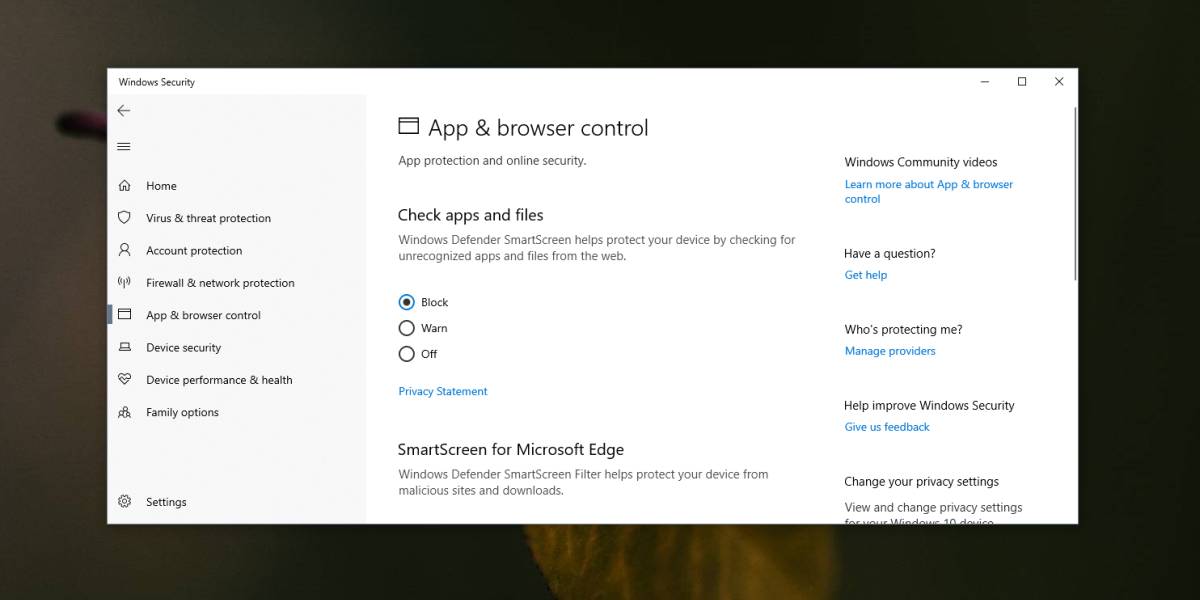
Pri ďalšom stretnutí s obrazovkou SmartScreen kliknite na možnosť Zobraziť ďalšie. Toto odhalí tlačidlo Run Anyway, ktorým môžete spustiť príslušnú aplikáciu kliknutím.
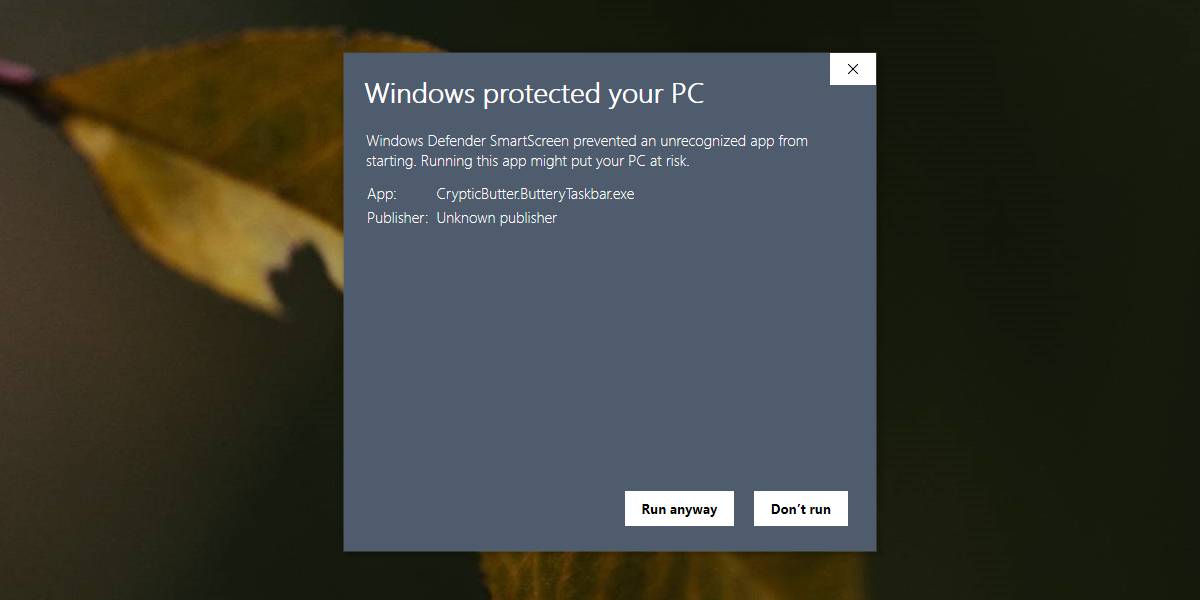
Ak dávate prednosť zachovaniu programu Windows Defendernajprísnejšie nastavenia, ale stále musíte spustiť aplikáciu, ktorá je blokovaná touto aplikáciou, môžete povoliť aplikáciu alebo súbor na bielu listinu. Po spustení aplikácie, ktorú potrebujete, máte tiež možnosť zmeniť nastavenia programu Windows Defender späť na blokovanie aplikácií.
Program Windows Defender môže stále blokovať aplikáciubeží, ak to považuje za škodlivé. Niektoré aplikácie, aj keď sú bezpečné, môžu byť zablokované z dôvodu ich činnosti a žiadne množstvo používateľských povolení neumožňuje spustenie aplikácie. Ak ste si úplne istí, že je aplikácia bezpečná, môžete vypnúť program Windows Defender a spustiť / nainštalovať aplikáciu. Uistite sa, že ste to po dokončení povolili. Cieľom programu Windows Defender je chrániť vás a nemalo by sa nechať vypnuté.
Ak používate iný antivírusový program ako WindowsDefender, SmartScreen neuvidíte vôbec. Ak sú aplikácie blokované vo vašom systéme, budete musieť vyladiť nastavenia pre ktorúkoľvek antivírusovú aplikáciu, ktorú používate. Skontrolujte, či má možnosť na bielej listine, alebo či môžete dočasne zakázať spustenie dôveryhodnej aplikácie.













Komentáre